Sau một thời gian sử dụng thì máy tính của bạn sẽ bị chậm dần và xảy ra các tình trạng giật lag gây khó chịu cho người dùng khi sử dụng. Vậy làm thế nào để máy tính của bạn hoạt động ổn định và đạt được hiệu suất cao nhất? Thì trong bài viết dưới đây
maytinhanphat.vn sẽ hướng dẫn cho bạn cách để tối ưu máy tính của bạn để chúng luôn hoạt động ổn định.
1. Xóa tập tin rác

Xóa tập tin rác
Trong khi sử dụng Windows hay cài phần mềm thì máy tính cũng sẽ tự động để tạo ra những file rác và lâu dần thì sẽ làm cho máy tính của bạn bị chậm đi và chiếm nhiều tài nguyên. Vì thế công việc đầu tiên chính là bạn cần phải xóa các file rác định kỳ.
2. Vô hiệu hóa những ứng dụng phần mềm không cần thiết
Việc bạn vô hiệu hóa những ứng dụng phần mềm không cần thiết cũng rất quan trọng để giúp giảm gánh nặng cho
máy tính văn phòng của mình. Khi bạn cài phần mềm và chương trình thì sẽ có chương trình tự động kích hoạt khởi động cùng hệ thống, vì thế đây cũng chính là nguyên nhân làm cho máy tính của bạn có thể khởi động chậm và tắt máy lâu.
Windows + R gõ msconfig > Enter > chuyển đến Tab Services > tích chọn Hide all Microsoft services để hiển thị các chương trình, ứng dụng chạy cùng hệ thống > bạn chọn các ứng dụng không cần thiết > chọn Disable > Apply > chuyển qua tab Startup để loại các chương trình khởi động cùng hệ thống đi.
3. Gỡ những phần mềm không cần thiết

Gỡ những phần mềm không cần thiết
Bạn cần phải gỡ bỏ các phần mềm khi bạn không dùng đến nữa để có thể giải phóng cho ổ cứng và giúp cho máy tính bạn bớt chậm đi.
Để có thể gỡ bỏ những phần mềm này thì bạn có thể vào Control Panel > chọn Uninstall a program và tìm những phần mềm không còn sử dụng nữa và gỡ bỏ.
4. Chống phân mảnh ổ cứng
Để máy tính có thể hoạt động một cách ổn định thì việc chống phân mảnh ổ cứng là điều không thể thiếu. Nếu như máy tính của bạn đang sử dụng ổ cứng HDD thì chống phân mảnh là điều bắt buộc còn nếu bạn đang sử dụng ổ cứng SSD thì đó là điều không cần thiết.
>>> Xem thêm: Dịch vụ thu mua laptop cũ
5. Vô hiệu hóa System Restore
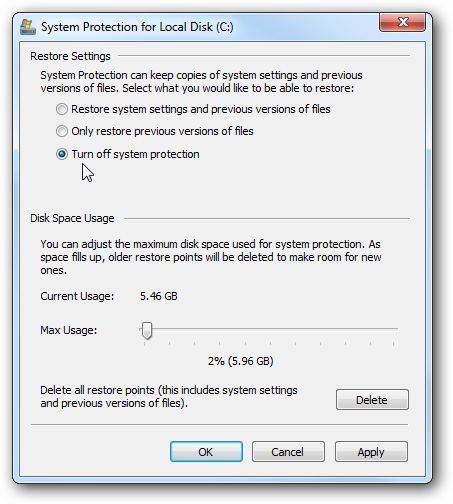
Vô hiệu hóa System Restore
Chế độ System Restore sẽ giúp người dùng có thể đưa máy tính về trạng thái hoạt động gần nhất nếu như không may máy tính bị lỗi.
Nhưng tính năng này cũng không có nhiều lợi ích cho lắm, như mặc định thì Windows sẽ tự động lưu lại trạng thái của hệ thống vì thế mà nó cũng sẽ gây hại cho ổ cứng và là nơi để virus trú ngụ. Nên tốt nhất là bạn hãy tắt tính năng System Restore này đi nhé.
Cách tắt System Restore trên Windows
Bấm chuột phải vào My Computer > Properties > tab System Protection > chọn Advanced system settings > chọn Configure > Delete để xóa những bản sao lưu > chọn Disable System Protection > nhấn OK để hoàn tất.
6. Sử dụng phần mềm diệt virus
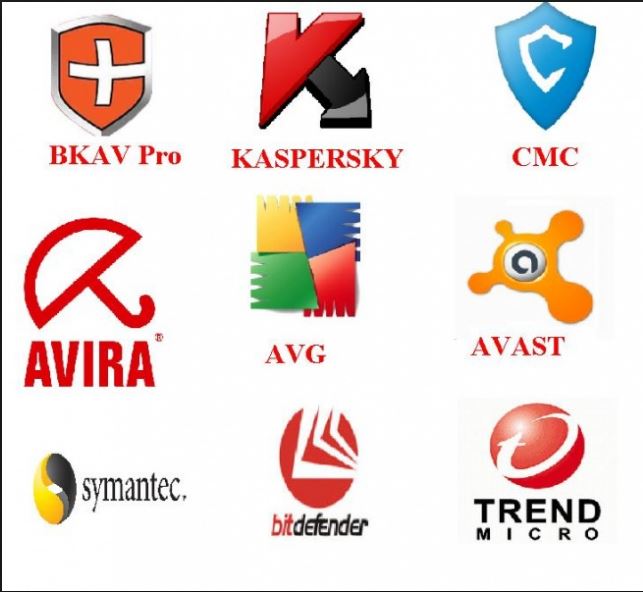
Sử dụng phần mềm diệt virus
Điều rất quan trọng mà bạn không thể bỏ qua là phần mềm diệt virus. Một bộ máy tính ổn định thì sẽ không thể thiếu phần mềm antivirus được.
Phần mềm diệt virus sẽ không thể làm tăng tốc độ cho máy tính của bạn nhưng nó sẽ giữ cho máy tính của bạn ổn định và tránh các mối nguy hiểm trên mạng rất hiệu quả.
7. Không để máy tính không quá nóng
Nếu bạn đang sử dụng laptop thì không nên để laptop lên chăn, gối. Bạn nên đặt laptop ở nơi thoáng mát và sử dụng quạt tản nhiệt rời cho máy tính nhé.
Khi máy tính quá nóng thì sẽ ảnh hưởng rất nhiều đến hiệu suất làm việc của máy tính và có thể hỏng phần cứng máy tính.
8. Vệ sinh máy tính thường xuyên

Vệ sinh máy tính thường xuyên
Điều quan trọng cuối cùng mà chúng tôi muốn nói với bạn là lau chùi, vệ sinh máy tính thường xuyên. Một trong các nguyên nhân gây nóng máy tính là bụi bẩn đã bít kín hết lỗ thông khí và khiến cho máy tính không thoát được khí nóng ra ngoài. Vì thế mà bạn cần phải thường xuyên vệ sinh máy tính để chúng có thể hoạt động ổn định nhất.
Ngoài những cách bên trên thì nếu như bạn sử dụng Windows 10 Creator thì cũng có thể áp dụng thiết lập tự động để dọn dẹp ổ cứng và để máy tính tự động xóa file rác, file tạm không cần thiết để lấy lại không gian cho ổ cứng và tránh virus ẩn bên trong.
Cách thực hiện:
Start > Settings (Cài đặt) > chọn System (Hệ thống) > chọn Storage (Lưu trữ) > xuất hiện giao diện > Tại Storage sense (nhận biết lưu trữ) > để ON > chọn dòng Change how we free up space để có thể thiết lập.
Tại đây sẽ có những lựa chọn:
- Delete temporary files that my apps aren’t using: Xóa các ứng dụng tạm thời mà những ứng dụng của tôi không sử dụng.
- Delete files that have been in the recycle bin for over 30 days: Xoá tập tin trong thùng rác khi quá 30 ngày
- Ngoài ra thì bạn cũng có thể bấm vào Clean now để dọn dẹp thủ công cho ổ cứng của mình.
Trên đây là 8 việc mà bạn cần làm để tăng tốc độ máy tính hiệu quả nhất. Bạn cũng nên áp dụng cho máy tính của mình vì đây là các thủ thuật đơn giản mà ai cũng có thể làm được. Hy vọng với những chia sẻ của Công ty TNHH công nghệ Máy Tính An Phát thì máy tính của bạn đã có thể chạy nhanh như mới.
>>> Bài viết liên quan: 9 phần mềm diệt virus máy tính hiệu quả nhất năm 2021